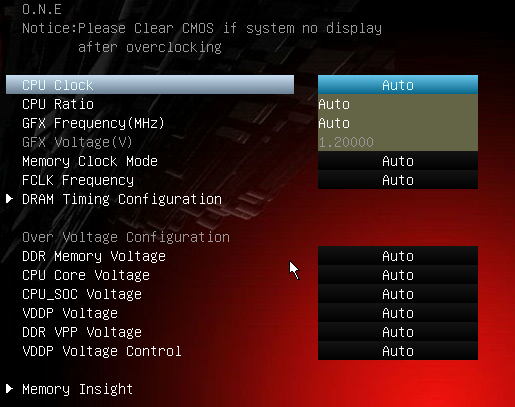Ryzen 3 4100とRadeon RX 6400で、原神がプレイできるマシンを組んでみた。
■今回の組み立てたマシンの構成
今回、組み立てたマシンの構成を表に示した。コンセプトとしてはオープンワールドRPG「原神」をFullHD解像度でプレイできる性能としている。
| 種類 | 型番 | スペック | 参考価格 |
| CPU | AMD Ryzen 3 4100 | 4C8T, 3.8GHz(4.0GHz) | 10800円 |
| CPUクーラー | Wraith Stealth | CPU付属品 | 0円 |
| メモリ | CFD(Crucial) W4U3200CM-8GR |
DDR4-3200 8GB×2枚組 |
6500円 |
| SSD | Western Digital WDS500G3B0C |
NVMe, 500GB | 7500円 |
| マザーボード | BIOSTAR B450MH Ver.6.3 |
B450, M-ATX | 9800円 |
| グラフィックスカード | ASRock Radeon RX 6400 Challenger ITX 4GB |
2スロット 補助電源不要 |
19800円 |
| ケース | ENERMAX Fulmo Q | ATXケース | 3500円 |
| 電源 | 玄人志向 KRPW-L5-400W/80+ |
400W, 80PLUS | 5000円 |
| OS | Windows 11 Home | DSP版 | 16900円 |
| 合計 | 79800円 |
ゲーミングPCがインフレ化する中で、Ryzen 3 4100とRadeon RX 6400を使用して約8万円(OS込み)の構成で組んでみた。今回はスポット価格の特価品を用いていないので、更に安く仕上げたりこだわり部分を強化したりしても良いだろう。ディスプレイや入力デバイスを含めても10万円程度に抑えられるはずだ。

原神の要求仕様は執筆時点でCore i5(第4世代以上)、RAM 8GB、グラフィックカードはGeForce GT 1030以上となっている。実際はかなりの軽量設定が可能なので解像度とグラフィックス設定を妥協すればビジネスノートPCでもそれなりに動作する。(お勧めするわけでは無いが・・・)
ちなみに筆者はベッドサイドでRyzen 3 4350G搭載PCを43型テレビに繋げてコンシューマーゲーム機のような感覚でプレイしている。
余談だが、昨今は電気代も高くなっているので長時間ゲームをプレイする場合、消費電力も重要になってくる。特にGPUのRadeon RX 6400 グラフィックス カードは消費電力が低く補助電源も不要で扱いやすいので軽めのタイトルをプレイするなら候補に入れても良いだろう。
■早速組んでみた
本記事はマザーボードのレビューなので組み立てはマザーボードに関係あるところだけ簡単に紹介しよう。
・CPUとクーラーの取り付け
Ryzen 3 4100には純正クーラーである「Wraith Stealth」が付属している。このクーラーはマザーボードのCPUソケット裏に付いているバックプレートに直接ネジ止めするタイプなので、予めCPUソケットの上下部分に付いているリテンション(黒いプラスチックの土台)を外しておこう。外したら代わりにWraith Stealthを付けて上から押さえながら4か所ネジ止めするだけだ。あらかじめ固形化されたグリスも塗られているので別途用意しなくても良いのも嬉しい。CPUクーラーの電源も忘れずに差し込んでおこう。(写真はリテンションを外した状態だ。)

・メモリの取り付け
このマザーボードはメモリが2ソケットなのでデュアルチャネルに対応させるには2枚のメモリを両方のソケットに挿すだけだ。メモリソケットは昔ながらの両ラッチタイプだ。
・M.2 SSDの取り付け
M.2スロットにはあらかじめ固定用ネジが付いているのでこれ外して、SSD基板を斜めに挿して寝かせる。そして固定用のネジで留めよう。手で回せるタイプのネジなので精密ドライバが無くても取り付けられる。

・電源コネクタ、フロントI/Oの配線
上記のマザーボードをケースに組み込んだら、電源、ケースファン、フロントスイッチ、USB、オーディオケーブルを配線しよう。今回使用したケースはUSB2.0と3.2 Gen1用コネクタが1ポートずつあるが、B450MH Ver.6.3のピンヘッダで困ることはなかった。グラフィックスカードは上記の配線を済ませた後に挿す方がやり易いと思う。
上記の手順は付属のDVDやホームページ上からダウンロードできるマニュアルにも記載されている。英語だがイラスト付きで分かりやすい単語で書かれているので困ったときは恐れず見て欲しい。

シンプルなマザーボードということもあり組立は非常に簡単だった。昨今流行りのサイドパネルが透明タイプのケースだといわゆる「裏配線」で手間がかかるのだが、今回はそのようなケースではないため表から配線した。
起動したらBIOS画面を確認してみよう。赤色が印象的なBIOS画面だ。もちろん、マウスで操作したりUSBメモリにスクリーンショットを撮ったりすることもできる。
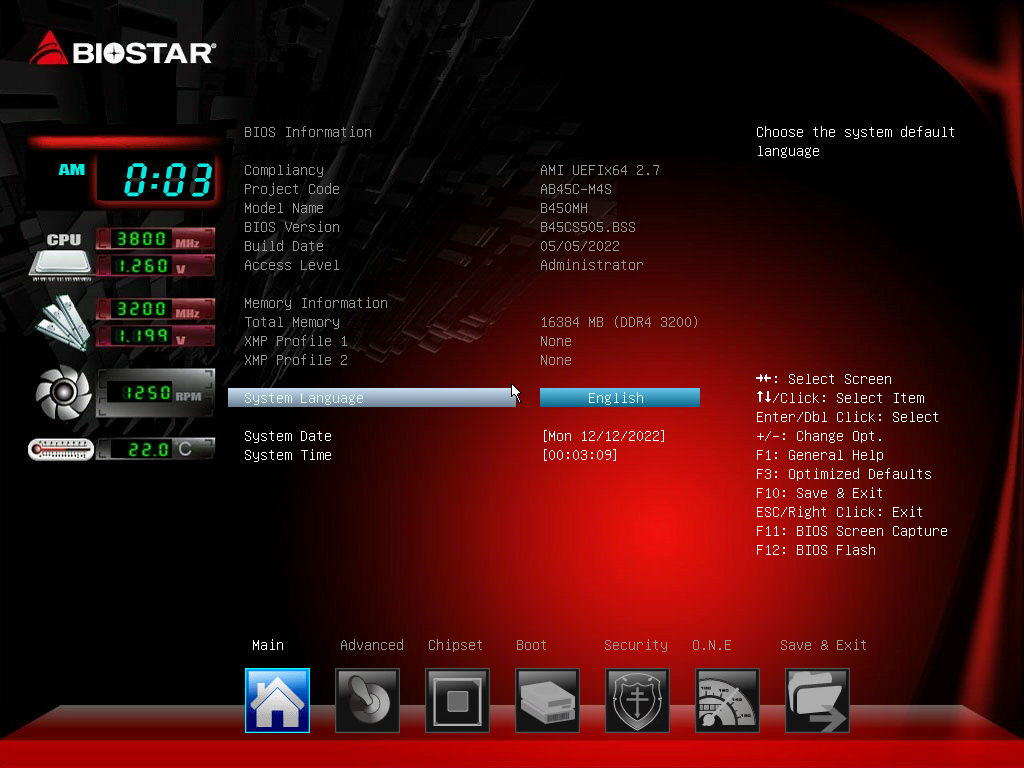
本機はオーバークロック向けのマザーボードではないが、「O.N.E.」という項目にはCPU Clockや電圧、メモリのタイミングを設定する項目があり遊ぶことも可能だ。省電力化に挑戦するのも面白いかもしれない。